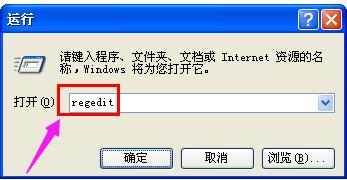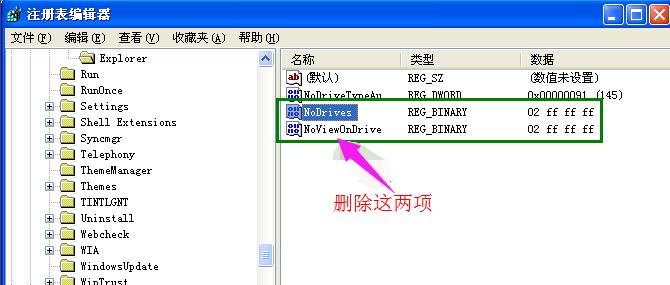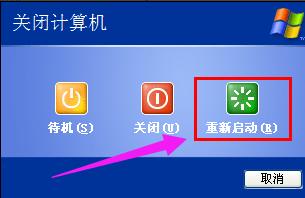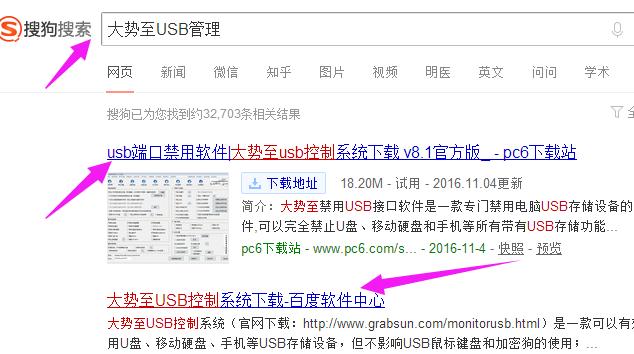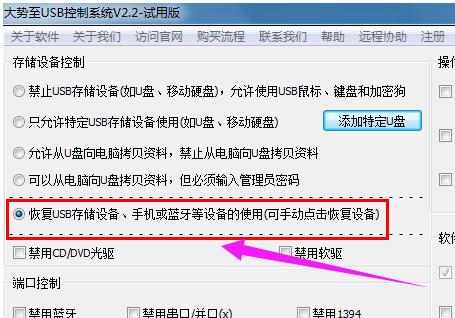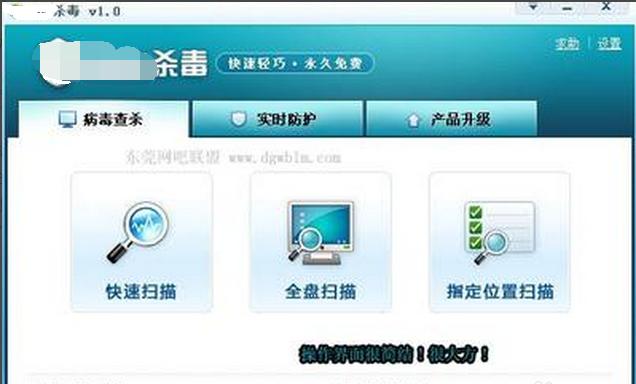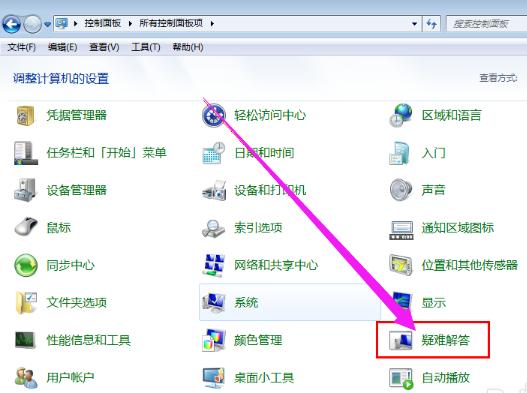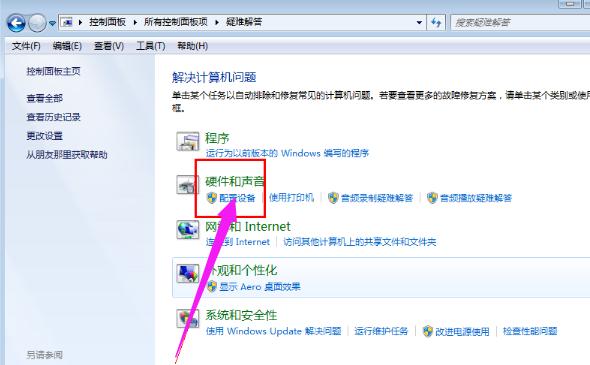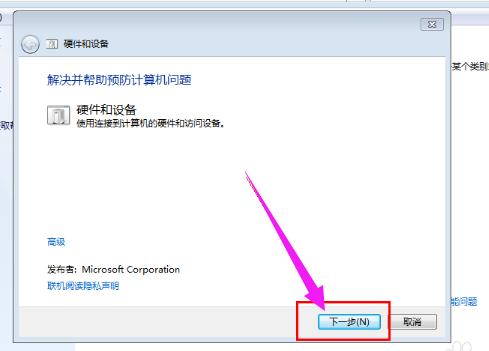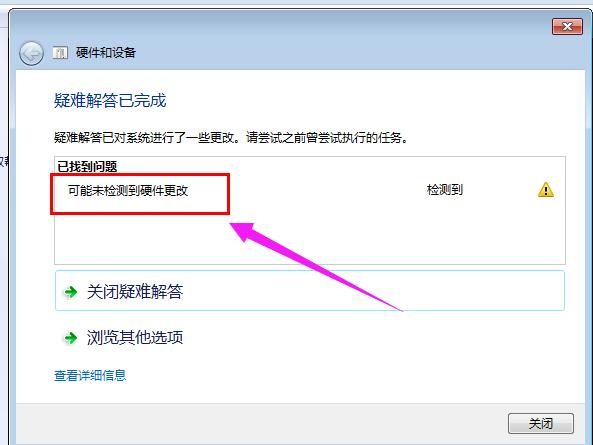u盤不顯示內容,本文教您U盤內容無法顯示怎樣辦
發布時間:2020-09-29 文章來源:xp下載站 瀏覽:
|
U盤的稱呼最早來源于朗科科技生產的一種新型存儲設備,名曰“優盤”,使用USB接口進行連接。U盤連接到電腦的USB接口后,U盤的資料可與電腦交換。而之后生產的類似技術的設備由于朗科已進行專利注冊,而不能再稱之為“優盤”,而改稱“U盤”。后來,U盤這個稱呼因其簡單易記而因而廣為人知,是移動存儲設備之一。現在市面上出現了許多支持多種端口的U盤,即三通U盤(USB電腦端口、iOS蘋果接口、安卓接口)。 有的時候,一些用戶將文件復制到u盤中,然后當我們再從另一臺電腦打開這個u盤時發現,U盤中空白、什么東西都看不到了的情況,一些用戶就遇到了以為是u盤中毒了才會導致u盤文件不顯示內容,其實也并非一定是這樣,該怎么去解決呢?為此,小編就來跟大家準備了U盤內容無法顯示的解決技巧。 我們在使用U盤時,常常會往u盤里放了一些東西,不過有用戶卻發現過幾天打開一看沒有了,文件內容沒有顯示出來的情況。這使得一些用戶有一時摸不著頭腦的感覺,該怎么去解決呢?為此,小編給大家帶來了U盤內容無法顯示的解決方法。 u盤不顯示內容 打開“運行”對話框(或按Win+R)打開,然后輸入命令“regedit”并按回車鍵。
u盤不顯示圖解詳情-1 接下來依次展開[HKEY_CURRENT_USER→software→Microsoft→Windows→CurrentVersion→Ploicies→Explorer]。找到“NoDrives”和“NoViewOndrive”兩項
u盤圖解詳情-2 最后重啟一下電腦。
u盤圖解詳情-3 方法二: 可以使用“大勢至USB管理”軟件來修復。直接在百度中搜索即可獲取下載地址。
u盤圖解詳情-4 運行該程序,勾選“恢復USB存儲設備”項就可以正常使用U盤啦。
u盤圖解詳情-5 方法三: 對u盤進行殺毒 先關閉安全防護,然后選擇電腦的管理軟件對它殺毒,是在不行只能進行格式化操作了,前提是u盤中沒有重要的資料。
u盤圖解詳情-6 方法四: 硬件設備檢測 打開電腦控制面板,點擊疑難解答。
不顯示內容圖解詳情-7 點擊硬件和設備下的配置設備
u盤不顯示圖解詳情-8 點擊連接到計算機的硬件和訪問設備的下一步。
u盤圖解詳情-9 接著系統自動檢測做了哪些操作使得u盤設備不能讀取。
u盤不顯示圖解詳情-10 問題檢測出來后會有提示,根據顯示處理相應更改
u盤不顯示圖解詳情-11 以上就是盤內容無法顯示的解決技巧了。 U盤有USB接口,是USB設備。如果操作系統是WindowsXP/Vista/Win7/Linux/PrayayaQ3或是蘋果系統的話,將U盤直接插到機箱前面板或后面的USB接口上,系統就會自動識別。 |
相關文章
上一篇:U盤病毒制作詳細說明